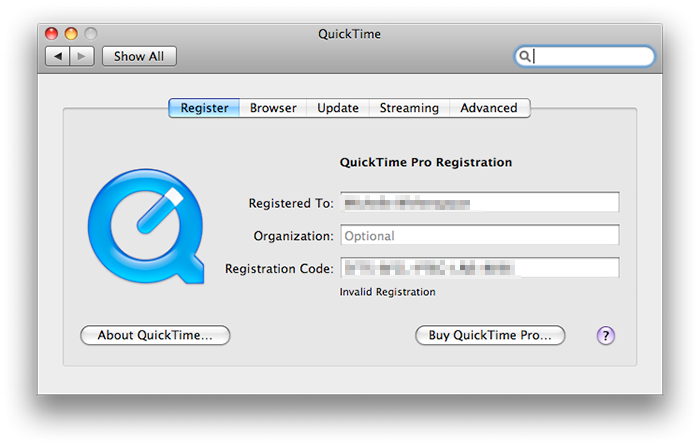Quand nous devons convertir MP4 au MOV?
Le nombre de formats vidéo compatibles Mac et iPhones par rapport à d’autres, tels que les formats MP4 ou MOV est limité, ce qui pour être franc, réduit considérablement le plaisir d’utilisation. Pire même, certains fichiers MP4 ne sont tout simplement pas lisibles sur Ipad, Iphone, etc… Dans le but de résoudre ce problème, nous avons besoin de convertir les fichiers MP4 vers MOV qui eux sont supportés par Mac, iTunes, iPhone, iPad and iPod. Notez que le format MOV est le format par défaut sur Mac OS X.
- Partie 1. Comment Convertir le Format MP4 vers MOV sur PC Mac/Windows
- Partie 2. D’autres convertisseurs de MP4 en MOV recommandés pour vous
Partie 1. Comment Convertir le Format MP4 vers MOV sur PC Mac/Windows
Si vous cherchez le plus utile et le plus simple des convertisseurs MP4 vers MOV pour Mac, UniConverter pour Mac est votre solution.
Obtenez le Meilleur Convertisseur Vidéo MP4 vers MOV - UniConverter
- Aucune perte de qualité pendant le processus de conversion MP4 vers MOV à une vitesse 90x plus rapide que d'autres convertisseurs.
- Covnertir 150+ formats video et audio comme MP4, AVI, MOV, WMV, MP3, WMA, AAC, AIFF, etc. En outre, conversion MP4 to MOV
- Vous pouvez directement convertir vos vidéos MP4 pour iPhone, iPad, iPod, Android Phones et tablettes, et les transférer vers des appareils avec des câbles USB.
- Il offre des fonctions d’édition pour recadrer, ajouter des effets sur le fichier vidéo avant démarrer la conversion MP4 vers MOV.
- Gravez des fichiers MP4 ou MOV sur DVD si vous le souhaitez.
- Version compatible avec macOS 10.13 High Sierra, 10.12 Sierra, 10.11 El Capitan, 10.10 Yosemite, 10.9 Mavericks, 10.8 Mountain Lion et 10.7 Lion.
Convertissez du MP4 vers MOV avec iSkysoft en 3 étapes simples
UniConverter pour Mac est d’excellente qualité et d’une vitesse de conversion très élevée. Vous pouvez convertir vos fichiers MP4 vers MOV en simplement 3 étapes.
Etape 1 : Ajouter des fichiers MP4 dans le convertisseur MP4 vers MOV
Dans le menu « Ajouter des Fichiers » pour importer les fichiers MP4. Alternativement, vous pouvez directement ajouter vos fichiers MP4 en les sélectionnant et les faisant glisser vers le logiciel.

Etape 2 : Sélectionner "MOV" comme format de sortie
Dans le menu des formats, cliquez sur l'onglet "Video" et sélectionnez le format de sortie "MOV". Si vous souhaitez utiliser le fichier de sortie sur votre iPad, iPhone (X/8/8 Plus inclus), iPod, Apple TV ou d’autres appareils portables, sélectionnez le format correspondant au nom de votre appareil! Les formats audio sont aussi disponibles via ce smart convertisseur MP4 vers MOV. De plus, l'application Mac possède des fonctionnalités d'édition particulièrement utiles telles que recadrer, découper ou l'ajout d'effects visuels dans le but de rendre vos vidéos plus divertissantes.
Plus d'informations disponibles dans le "Guide d'utlisation d'UniConverter pour Mac".
Note: afin de mettre vos fichiers MP4 sur iPhone, iPad ou iPod, vous pouvez directement choisir le dit modèle dans le menu Devices.

Étape 3 : Démarrer la conversion Mp4 vers MOV
Cliquez sur le bouton "Convertir" afin de démarrer la conversion de vos vidéos MP4 vers le format MOV.

Facultatif: Outil En Ligne pour Convertir MP4 vers MOV
Si vous vouslez convertir vidéo MP4 vers MOV sans installer un logiciel du bureau, veuillez essayez ce programme:
Partie 2. D’autres convertisseurs de MP4 en MOV recommandés pour vous
#1. Handbrake
Handbrake est le convertisseur le plus connu et complet que vous pouvez télécharger sur Internet. Des fonctionnalités performantes vous permettent de régler les paramètres vidéo autant de fois que vous le souhaitez.
Les pours:
Les paramètres complets vidéo de l’application sont vraiment étonnants.
Il est totalement gratuit et il n’y a pas de publicité.
Les contres:
Le logiciel est tellement détaillé qu’il nécessite quelques compétences et connaissances pour procéder à la conversion d’un MP4 à MOV.
Il ne supporte pas le MOV en format de sortie, mais il convertit directement vers les formats supportés d’iPhone/iPad/iPod.

#2. Miro Video Converter
Si vous souhaitez un convertisseur de MP4 à MOV simple et gratuit sur Mac, le Miro Video Converter peut être un bon choix.
Les pours:
Un simple convertisseur de MP4 en MOV et rien d’autre.
Vous pouvez l’utiliser pour convertir aux formats les plus utilisés.
Les contres:
Il ne peut que convertir de MP4 à MOV. Vous pourrez difficilement corriger les paramètres de conversion et modifier la destination de sortie.
Il y a beaucoup trop de publicités sur cette application.
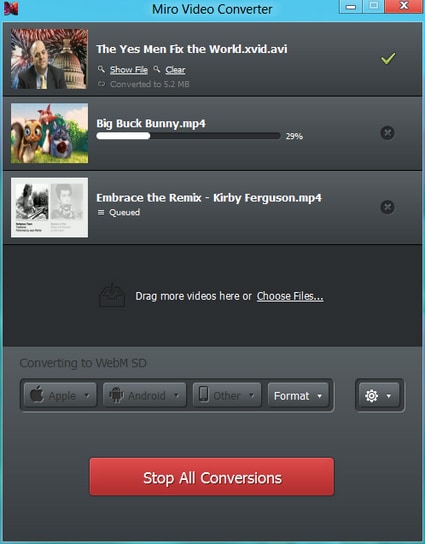
#3. Online-Converter
Online Converter fait une bonne performance dans la conversion de fichiers. Il ne convertit pas seulement les MP4 en MOV, mais réalise des conversions entre vidéos, documents, fichiers audio, photos et même ebooks.
Les pours:
Vous pouvez convertir rapidement une vidéo MP4 à format MOV.
Il vous permet de convertir 4 fichiers en même temps.
Les contres:
Comme la plupart des convertisseurs en ligne, la version gratuite de cet outil vous permet de convertir des vidéos de moins de 100MB. Il est trop petit pour la conversion de vidéo.
Votre vidéo MP4 devra être téléchargée à partir d’Internet pour être convertie. Cela signifie donc qu’il peut y avoir des risques de brèches de vos informations personnelles.

#4. Zamar
Zamar est un autre convertisseur en ligne de MP4 en MOV que je vous recommande. Vous pouvez télécharger votre vidéo MP4 et sélectionner le type de fichier ou d’appareil auquel vous voulez convertir. Ensuite, renseignez votre adresse email et la conversion vous sera envoyée par email.
Les pours:
C’est un convertisseur gratuit en ligne de MP4 à MOV pour Mac.
Les contres:
Le compte gratuit vous permet de convertir uniquement des vidéos jusqu’à 100MB. Vous devez payer au moins $7 par mois pour convertir des vidéos MP4 supérieures à 100MB, ce qui est trop cher.
Vous devrez attendre longtemps pour obtenir la conversion de la vidéo.
Comme d’autres convertisseurs en ligne, votre vidéo devra être téléchargée à partir du serveur du convertisseur.

#5. Quicktime Pro
Quicktime Pro 7 pour Mac peut également convertir un MP4 en format MOV.
Les pours:
En tant qu’un outil complet de vidéo sur Mac, il ne fait pas que convertir votre vidéo MP4 en MOV, mais il lit, corrige et crée des vidéos pour vous.
Les contres:
Le prix est trop élevé si vous ne souhaitez qu’un simple convertisseur de MP4 en MOV (plus de $200).